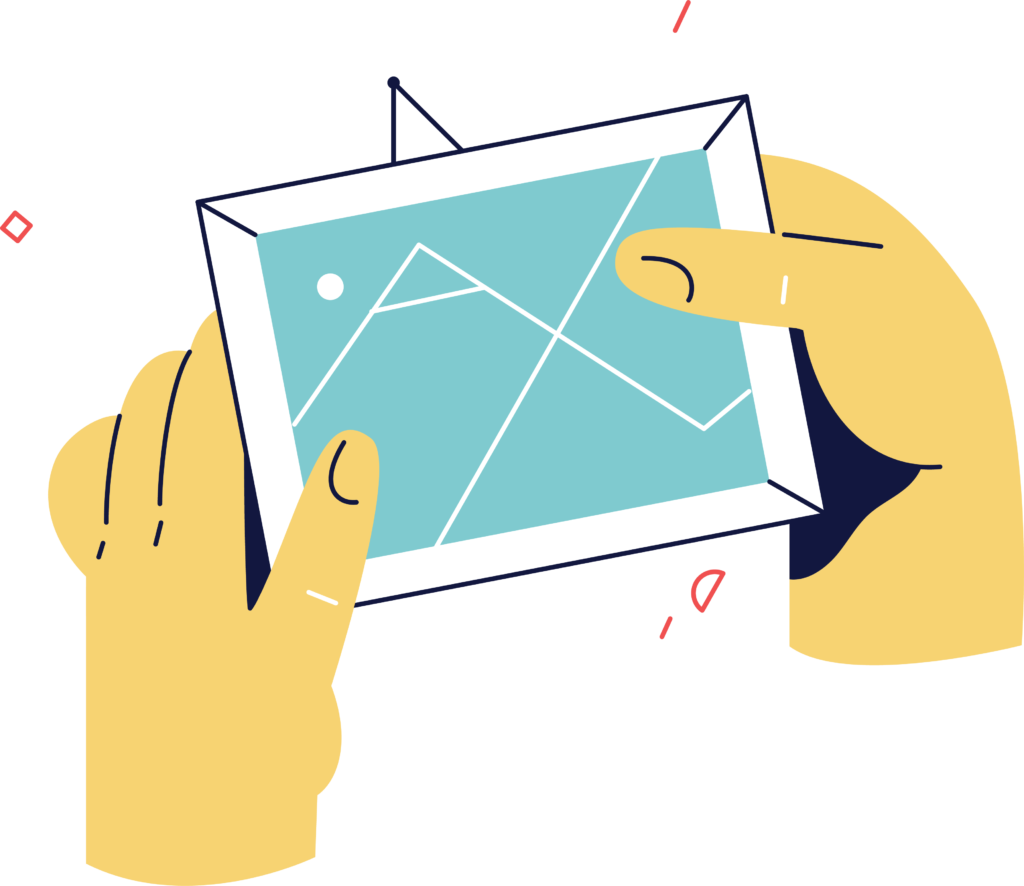
Haluatko vaihtaa profiilikuvasi Messengerissä, mutta et tiedä miten se tehdään?
Monilla Messenger-käyttäjillä ei ole aavistustakaan kuinka muuttaa profiilikuvaansa ei ole ominaisuus sitä varten sovelluksessa.
Kun käytät sovellusta, profiilisi napauttaminen tuo sinut asetuksiin.
Asetussivulla on useita vaihtoehtoja kuten tumma tila, vaihda tiliä, aktiivinen tila ja niin edelleen.
Ei kuitenkaan ole toimintoa, jonka avulla voit muokata profiilikuvaasi.
Tässä oppaassa opit vaihtamaan profiilikuvasi Messengerissä kolmessa vaiheessa.
- Kuinka vaihtaa profiilikuvasi Messengerissä
- Miksi en voi vaihtaa profiilikuvaani Messengerissä?
- Voitko vaihtaa profiilikuvasi Messengerissä ilman Facebookia?
- Voinko saada toisen profiilikuvan Messengerissä?
Kuinka vaihtaa profiilikuvasi Messengerissä
Jos haluat vaihtaa profiilikuvasi Messengerissä, sinun on käytettävä Facebookia siihen.
Messenger on Facebookin viestisovellus, joten molemmat alustat on yhdistetty toistensa kanssa.
Siksi, jos haluat vaihtaa profiilikuvasi Messengerissä, sinun on vaihdettava profiilikuvasi Facebookissa.
Kun olet vaihtanut profiilikuvasi Facebookissa, myös profiilikuvasi Messengerissä muuttuu.
Tällä hetkellä Messengerissä ei ole ominaisuutta, jonka avulla voit vaihtaa profiilikuvasi.
Lisäksi Messenger käyttää profiilikuvaasi Facebookista.
Koska molemmat sovellukset on yhdistetty, profiilikuvasi on samanlainen kuin profiilikuvasi Facebookissa.
Alla on vaiheittaiset ohjeet kuinka voit vaihtaa profiilikuvasi Messengerissä (Facebookista).
1. Avaa Facebook ja napauta profiilikuvaasi
Avaa Facebook > kirjaudu sisään > valikko > katso profiilisi > profiilikuva > valitse profiilikuva tai video.
Ensimmäinen askel on avata Facebook ja vaihtaa profiilikuvasi siellä.
Aivan aluksi, avaa Facebook-sovellus mobiililaitteellasi.
Voit tehdä tämän myös työpöydällä, mutta tässä oppaassa näkyvät kuvakaappaukset on tarkoitettu Facebook-sovellukselle.
Kun olet avannut Facebookin, kirjaudu sisään tilillesi, jos et ole jo tehnyt niin,
Tilin, jolle kirjaudut, tulee olla sama tili joita käytät Messengerissä.
Kun olet kirjautunut Facebookiin, napauta valikkokuvaketta alareunassa navigointipalkissa.
Valikon ensimmäisessä välilehdessä näet nimesi, profiilikuvasi ja kuvateksti ”Katso profiilisi”.
Näpäytä ”Katso profiilisi” nähdäksesi Facebook-profiilisi.
Napauta profiilikuvassasi olevaa kamerakuvaketta.
Napauta sitten ”Valitse profiilikuva tai video” vaihtaaksesi profiilikuvasi.
Seuraavassa vaiheessa opit vaihtamaan profiilikuvasi kamerarullan kautta.
2. Valitse valokuva
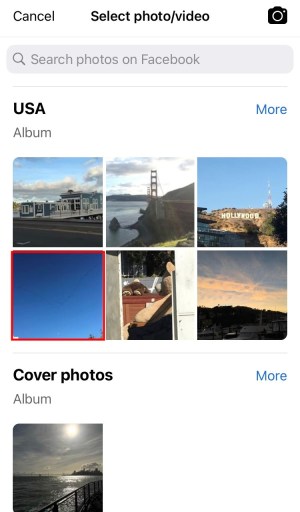
Valitse olemassa oleva valokuva/video kamerarullalta tai ota valokuva/video paikan päällä napauttamalla kamerakuvaketta.
Kun olet napauttanut ”Valitse profiilikuva tai -video”, päädyt kameran rullalle.
Facebookissa voit valita aiemmin ottamasi kuvan tai videon.
Vaihtoehtoisesti voit ottaa kuvan tai videon paikan päällä ja asettaa sen profiilikuvaksesi.
Jos haluat valitse olemassa oleva valokuva tai video napauta kameran rullassa ”Kameran rulla” -otsikon vieressä olevaa ”Lisää”.
Napauta sitten valokuvaa tai videota, jota haluat käyttää.
Jos kuitenkin haluat ottaa valokuvan tai videon paikan päällä, napauta kamerakuvaketta näytön oikeassa yläkulmassa.
Salli sitten kameran käyttö Facebookille napauttamalla ”Ok” ja sitten ”Ok” uudelleen.
Ota lopuksi valokuva tai video painamalla ympyräpainiketta.
Siirry viimeiseen vaiheeseen ja opi tallentamaan profiilikuvaksi valitsemasi valokuva tai video.
3. Napauta ”Tallenna”
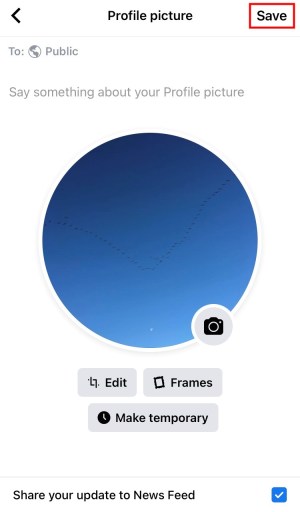
Napauta ”Tallenna” vaihtaaksesi profiilikuvasi (tämä muuttaa profiilikuvasi Messengerissä).
Kun olet valinnut valokuvan tai videon, siirryt muokkaussivulle.
Voit käyttää useita muokkausvaihtoehtoja, kuten kuvan rajaamista, kehyksen lisäämistä tai väliaikaisen tekemisen.
Jos haluat tehdä siitä väliaikaisen, voit joko valita sen kestäväksi tunnin, päivän, viikon tai mukautetun keston.
Sinulle annetaan myös mahdollisuus jakaa päivityksesi uutissyötteeseesi.
Tämä vaihtoehto on oletuksena käytössä.
Jos et halua muiden tietävän, että olet vaihtanut profiilikuvasi, voit tehdä sen poista vaihtoehto käytöstä napauttamalla sitä.
Jos olet ottanut käyttöön ”Jaa päivityksesi uutissyötteeseen” -vaihtoehdon, kannattaa ehkä lisätä myös kuvateksti kuvaan.
Lopuksi, napauta ”Tallenna” tallentaaksesi valokuvan tai videon profiilikuvaksesi.
Kun olet vaihtanut profiilikuvasi Facebookissa, myös profiilikuvasi Messengerissä muuttuu.
Voit tarkistaa tämän sulkemalla Facebookin ja avaa Messenger.
Kun olet avannut Messengerin, näet, että profiilikuvasi on sama kuin se, jonka olet juuri muuttanut Facebookissa.
Onnittelut, profiilikuvasi vaihtaminen Messengerissä onnistui!
Miksi en voi vaihtaa profiilikuvaani Messengerissä?
Et voi vaihtaa profiilikuvaasi Messengerissä, koska siihen ei ole ominaisuutta.
Voit vain muuttaa tietyt asetukset Messengerissä, kuten viestien toimitusasetukset.
Jos haluat muokata profiiliasi (esim. profiilikuvaa, profiilitietoja), sinun on mentävä Facebookiin sitä varten.
Voitko vaihtaa profiilikuvasi Messengerissä ilman Facebookia?
Ei, et voi vaihda profiilikuvasi Messengerissä ilman Facebookia.
Et voi vaihtaa profiilikuvaasi suoraan Messengerissä, koska sille ei ole ominaisuutta.
Asetukset, joita voit muokata Messengerissä, rajoittuvat Facebookin asetuksiin.
Messenger on yhdistetty Facebookiin, joten jos haluat vaihtaa profiilikuvasi Messengerissä, sinun on vaihdettava profiilikuvasi Facebookissa.
Voinko saada toisen profiilikuvan Messengerissä?
Ei, sinulla ei voi olla eri profiilikuvaa Messengerissä.
Profiilikuvasi Messengerissä on sama kuin profiilikuvasi Facebookissa.
Tämä johtuu siitä, että Messenger on yhteydessä Facebookiin, ja heillä on sama tietokanta.
Toisaalta WhatsApp on Facebookin omistama, mutta sillä on erillinen tietokanta.
Koska sillä on erillinen tietokanta, sinulla voi olla erilainen profiilikuva WhatsAppissa kuin profiilikuvasi Facebookissa.
Johtopäätös
Profiilikuvan säännöllinen vaihtaminen voi olla hyvä ja huono asia.
Profiilikuvan vaihtaminen on hyvä asia, koska se pitää ihmiset ajan tasalla miltä näytät.
Jos käytät kuvaa itsestäsi vuosien takaa, ihmiset eivät ehkä pysty tunnistamaan sinua tosielämässä.
Väite on kuitenkin se, että profiilikuvasi tulisi pitää yhtenäisenä, koska ihmiset löytävät sinut helposti erilaisilta sosiaalisen median alustoilta.
Joka tapauksessa profiilikuvan vaihtamatta jättäminen on hyvä asia, mutta jos et ole vaihtanut sitä useiden vuosien jälkeen, se on ongelma.
Tässä oppaassa olet oppinut, että Messenger on yhteydessä Facebookiin.
Näin ollen profiilikuvasi Messengerissä on sama kuin profiilikuvasi Facebookissa.